TraceView
使用Android Studio的同学可以通过Tools > Android > Android Device Monitor进入控制界面。
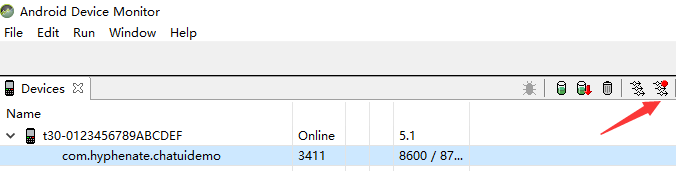
在Devices栏选中对应的进程名,在点击箭头符号所指的按钮,此时会开始跟踪,并且按钮上的红色点会变成黑色,再次点击就会结束跟踪并生成一个界面。
运行之后的效果如下图所示: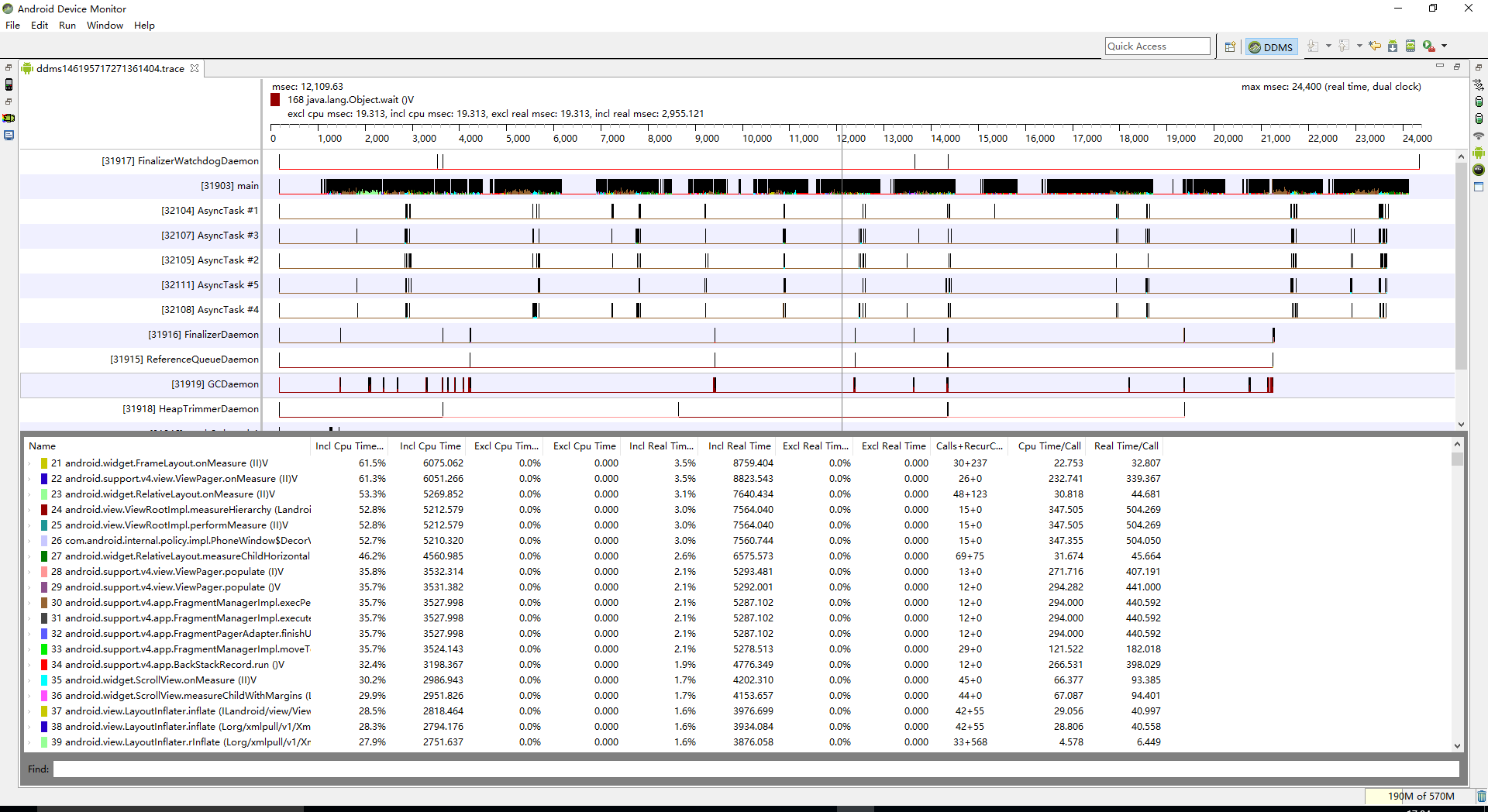
| Incl Cpu Time | 某函数占用CPU的时间,包括调用其他函数的时间 |
|---|---|
| Excl Cpu Time | 某函数占用CPU的时间,不包括调用其他函数的时间 |
| Incl Real Time | 某函数运行的真实时间(ms),包含调用其他函数的时间 |
| Excl Real Time | 某函数运行的真实时间(ms),不包含调用其他函数的时间 |
| Calls + RecurCalls/Total | 某函数调用次数以及递归调用占总调用次数的百分比 |
| Cpu Time/Call | 某函数调用CPU时间与调用次数的比,即函数平均执行时间 |
| Real Time/Call | 与上面的类似,只不过统计变成了真实时间 |
| Name | 线程运行过程中所调用的函数名 |